Elasticsearch-インストール
この章では、Elasticsearchのインストール手順について詳しく説明します。
ローカルコンピューターにElasticsearchをインストールするには、以下の手順に従う必要があります-
Step 1−コンピュータにインストールされているJavaのバージョンを確認してください。Java7以降である必要があります。次のようにして確認できます−
Windowsオペレーティングシステム(OS)の場合(コマンドプロンプトを使用)-
> java -versionUNIX OSの場合(ターミナルを使用)-
$ echo $JAVA_HOMEStep 2 −オペレーティングシステムに応じて、以下のようにwww.elastic.coからElasticsearchをダウンロードします−
Windows OSの場合は、ZIPファイルをダウンロードします。
UNIX OSの場合は、TARファイルをダウンロードします。
Debian OSの場合、DEBファイルをダウンロードします。
Red Hatおよびその他のLinuxディストリビューションの場合は、RPNファイルをダウンロードしてください。
APTおよびYumユーティリティを使用して、Elasticsearchを多くのLinuxディストリビューションにインストールすることもできます。
Step 3 − Elasticsearchのインストールプロセスは簡単で、OSごとに以下に説明します−
Windows OS− zipパッケージを解凍すると、Elasticsearchがインストールされます。
UNIX OS− tarファイルを任意の場所に抽出すると、Elasticsearchがインストールされます。
$wget
https://artifacts.elastic.co/downloads/elasticsearch/elasticsearch7.0.0-linux-x86_64.tar.gz
$tar -xzf elasticsearch-7.0.0-linux-x86_64.tar.gzUsing APT utility for Linux OS−公開署名キーをダウンロードしてインストールします
$ wget -qo - https://artifacts.elastic.co/GPG-KEY-elasticsearch | sudo
apt-key add -以下に示すようにリポジトリ定義を保存します-
$ echo "deb https://artifacts.elastic.co/packages/7.x/apt stable main" |
sudo tee -a /etc/apt/sources.list.d/elastic-7.x.list次のコマンドを使用して更新を実行します-
$ sudo apt-get updateこれで、次のコマンドを使用してインストールできます-
$ sudo apt-get install elasticsearchDownload and install the Debian package manually using the command given here −
$wget https://artifacts.elastic.co/downloads/elasticsearch/elasticsearch7.0.0-amd64.deb
$sudo dpkg -i elasticsearch-7.0.0-amd64.deb0Using YUM utility for Debian Linux OS
公開署名鍵をダウンロードしてインストールします-
$ rpm --import https://artifacts.elastic.co/GPG-KEY-elasticsearch「/etc/yum.repos.d/」ディレクトリの.repoサフィックスが付いたファイルに次のテキストを追加します。たとえば、elasticsearch.repo
elasticsearch-7.x]
name=Elasticsearch repository for 7.x packages
baseurl=https://artifacts.elastic.co/packages/7.x/yum
gpgcheck=1
gpgkey=https://artifacts.elastic.co/GPG-KEY-elasticsearch
enabled=1
autorefresh=1
type=rpm-md次のコマンドを使用してElasticsearchをインストールできるようになりました
sudo yum install elasticsearchStep 4−Elasticsearchのホームディレクトリとbinフォルダ内に移動します。Windowsの場合はelasticsearch.batファイルを実行します。または、UNIX rum Elasticsearchファイルの場合は、コマンドプロンプトを使用してターミナルから同じことを実行できます。
Windowsの場合
> cd elasticsearch-2.1.0/bin
> elasticsearchLinuxの場合
$ cd elasticsearch-2.1.0/bin
$ ./elasticsearchNote − Windowsの場合、JAVA_HOMEが設定されていないというエラーが表示される場合があります。環境変数で「C:\ ProgramFiles \ Java \ jre1.8.0_31」またはJavaをインストールした場所に設定してください。
Step 5− Elasticsearch Webインターフェイスのデフォルトのポートは9200です。または、binディレクトリにあるelasticsearch.ymlファイル内のhttp.portを変更することで変更できます。サーバーが稼働しているかどうかは、参照して確認できますhttp://localhost:9200。次の方法で、インストールされたElasticsearchに関する情報を含むJSONオブジェクトを返します-
{
"name" : "Brain-Child",
"cluster_name" : "elasticsearch", "version" : {
"number" : "2.1.0",
"build_hash" : "72cd1f1a3eee09505e036106146dc1949dc5dc87",
"build_timestamp" : "2015-11-18T22:40:03Z",
"build_snapshot" : false,
"lucene_version" : "5.3.1"
},
"tagline" : "You Know, for Search"
}Step 6−このステップでは、Kibanaをインストールしましょう。LinuxおよびWindowsにインストールする場合は、以下のそれぞれのコードに従ってください。
For Installation on Linux −
wget https://artifacts.elastic.co/downloads/kibana/kibana-7.0.0-linuxx86_64.tar.gz
tar -xzf kibana-7.0.0-linux-x86_64.tar.gz
cd kibana-7.0.0-linux-x86_64/
./bin/kibanaFor Installation on Windows −
Kibana forWindowsをからダウンロード https://www.elastic.co/products/kibana. リンクをクリックすると、以下のようなホームページが表示されます-
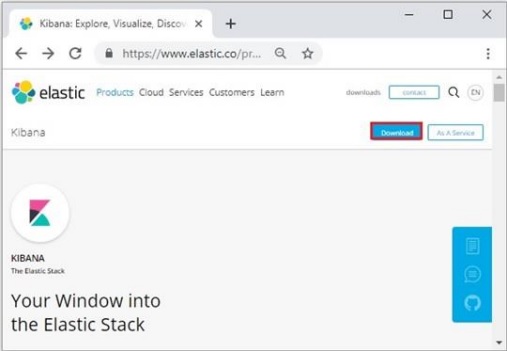
解凍してKibanaホームディレクトリに移動し、実行します。
CD c:\kibana-7.0.0-windows-x86_64
.\bin\kibana.bat